Ubuntu是一个基于Debian的开源免费操作系统,适用于桌面、服务器、云计算以及物联网设备等多种环境。,以用户友好性和稳定性著称。其名称源自非洲祖鲁语,意为“人道待人”,体现了开源社区共享协作的精神。Ubuntu 提供 长期支持版(LTS) 和 短期更新版,默认搭载 GNOME 桌面环境,支持丰富的图形化操作,同时兼容命令行高级功能。系统内置 APT 包管理工具,可轻松安装数千款免费软件(如 LibreOffice、Firefox)。Ubuntu 广泛用于 个人电脑、服务器、云计算及物联网设备,尤其适合开发者(原生支持 Python、C/C++ 等编程环境)和隐私保护需求者(无商业数据收集)。社区版(如 Kubuntu、Xubuntu)提供多种桌面环境选择,而企业版(Ubuntu Pro)则增强安全更新和服务支持。其低资源占用特性也使其成为老旧设备的优化选择。
本站为大家提供Ubuntu系统镜像最新版本下载,有需要的朋友们可以下载使用!
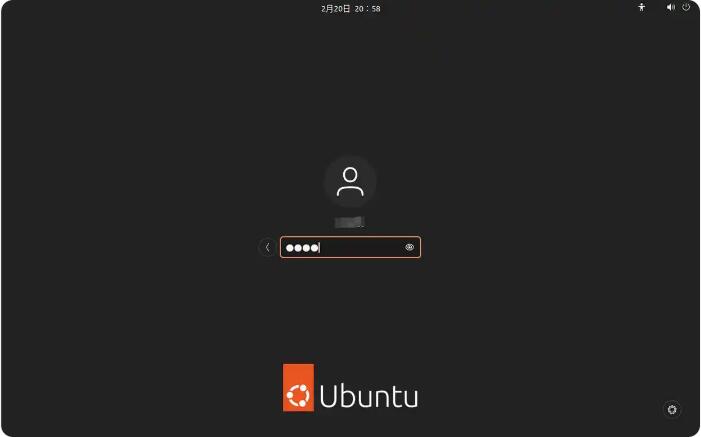
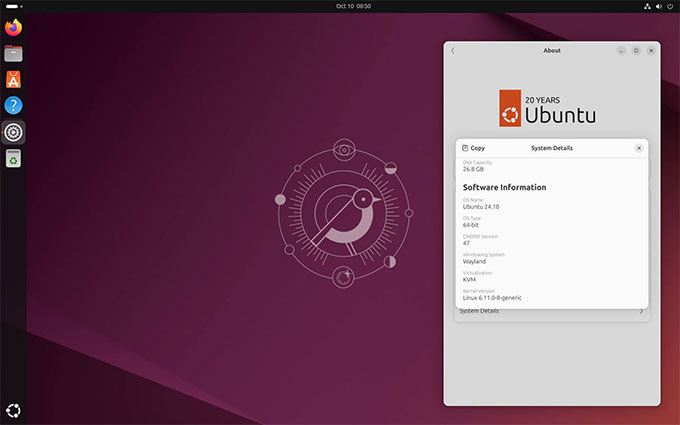
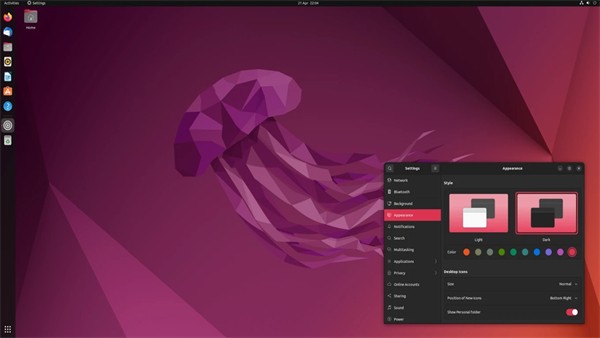
Ubuntu系统特色:
开源与免费:作为一款开源软件,Ubuntu的源代码完全开放,允许任何人自由使用、修改和分发。这不仅促进了技术的共享和发展,也确保了用户的成本效益。
桌面环境选择:默认搭载GNOME桌面环境,但用户也可以根据个人喜好安装其他桌面环境,如KDE Plasma、Xfce等,以获得不同的用户体验。
软件仓库丰富:通过庞大的官方软件仓库,用户可以轻松访问数千种应用程序,涵盖办公、开发工具、多媒体处理等多个领域,满足不同需求。
长期支持版本(LTS):每两年发布一次LTS版本,提供长达五年的安全更新和技术支持,非常适合企业用户和个人寻求稳定性的用户。
快速迭代与创新:标准版本每六个月发布一次新版本,带来最新的特性和改进,适合那些希望紧跟最新技术和功能的用户。
跨平台兼容性:除了传统的PC和服务器,Ubuntu还支持ARM架构,广泛应用于嵌入式系统、智能手机乃至物联网(IoT)设备中。
社区与商业支持:拥有一个活跃且全球化的社区,为用户提供技术支持和资源分享。同时,Canonical公司也为需要专业服务的企业提供付费支持。
安全性强:内置防火墙和防病毒解决方案,同时采用严格的权限管理机制,保护系统免受恶意攻击。
Ubuntu系统功能:
用户友好的桌面环境:
默认使用GNOME桌面环境,提供直观且易于使用的图形界面。
支持多种桌面环境选择,如KDE、Xfce等,适应不同用户的偏好和硬件配置。
广泛的软件支持:
通过官方的Ubuntu软件中心或命令行工具(如APT),可以轻松访问并安装成千上万的应用程序。
支持多种编程语言和开发工具,非常适合开发者进行软件开发。
强大的社区和技术支持:
拥有一个活跃的全球社区,提供论坛、文档和其他资源帮助新用户快速入门。
Canonical公司提供的专业支持服务,适合需要高级技术支持的企业用户。
定期更新与长期支持版本(LTS):
标准版本每六个月发布一次更新,带来最新的特性和改进。
每两年发布一次长期支持版本,提供长达五年的安全更新和支持,确保系统的稳定性和安全性。
卓越的安全性能:
内置防火墙和AppArmor等安全机制,增强系统的防护能力。
提供自动化的安全更新选项,确保系统始终处于最新状态。
多语言支持:
支持超过50种语言,方便全球用户使用。
易于切换系统语言设置,适应国际化的工作环境。
云服务集成:
Ubuntu对云计算有着良好的支持,被广泛应用于AWS、Google Cloud、Azure等主流云服务平台。
提供OpenStack等开源云解决方案的支持,便于构建私有云环境。
物联网(IoT)支持:
Ubuntu Core专为物联网设备设计,提供轻量级操作系统和安全更新机制。
支持多种硬件架构,包括x86和ARM,适用于智能家居、工业自动化等领域。
虚拟化与容器技术:
支持KVM、QEMU等虚拟化技术,允许在同一物理机上运行多个独立的操作系统实例。
完美兼容Docker、LXD等容器技术,便于部署和管理微服务架构。
教育与科研用途:
广泛应用于学术研究和教育领域,许多大学和研究机构基于Ubuntu开展教学和科研工作。
提供特定的教育版Ubuntu,包含一系列教育软件包,助力数字化学习。
Ubuntu桌面版更新日志:
24.10新功能
一、核心系统更新
1、作为Ubuntu 内核选择策略调整后的首个版本,Ubuntu 24.10 采用了Linux 6.11 内核,为现代硬件带来了更好的支持和性能提升。
2、提供 OpenJDK 23 和 24 的预览版本,让开发者抢先体验最新特性。
3、弃用了对旧版 Cgroup V1 和 System V 服务脚本的支持。
4、在网络方面,Netplan 更新到了 1.1 版本,增加了自定义等待在线逻辑,并改进了对 SR-IOV 设备的支持。
5、系统组件升级:
- OpenSSL 升级至3.3 版本
- Systemd 更新到 V256.5
- 开发工具链全面升级:GCC 14.2、Python 3.12.7、Rust 1.80
二、桌面体验大幅提升
1、全新的桌面体验:
- 采用全新GNOME 47桌面环境
- 带来了 Ubuntu 定制的稳定性和性能优化
- Ubuntu Dock 升级:可以显示 Snap 更新进度,优化了 PWA 应用的处理
2、安装体验优化:
- 支持通过本地文件路径自动安装
- 电源管理改进,提供了更智能的电池优化功能
- 通过 Fprintd 和 Libfprint 更新,实现升级的指纹支持
3、应用中心改进:
- 优化了 Snap 应用的运行提示
- 添加了直接卸载选项
-支持安装第三方.Deb软件包
三、安全与性能增强
1、上线全新安全中心,方便用户管理实验性权限
2、在采用 NVIDIA 显卡的系统上,默认使用 Wayland 显示服务器,但在登录时仍可选择 Xorg
3、默认集成了 Sysprof 6 工具,帮助用户进行性能诊断,轻松发现性能瓶颈
四、应用程序更新
1、核心应用如 Firefox、LibreOffice 和 Thunderbird,均已进行版本更新
2、系统服务更新:
- PipeWire 1.2.4:提升音频体验
- NetworkManager 1.48:优化网络连接
- BlueZ 5.77:增强蓝牙功能
五、特别纪念:Ubuntu 20 周年
为了庆祝 Ubuntu 首个版本 4.10「Warty Warthog」发布 20 周年,Ubuntu 24.10 特别加入了一些致敬元素:
1、复刻了经典启动音效
2、提供了怀旧的「Warty」棕色主题
3、加入了特别的周年纪念标志
Ubuntu系统安装教程:
1. 下载 Ubuntu镜像文件
前往 Ubuntu 官方网站下载 22.04 LTS ISO 文件。你可以在桌面版和服务器版中进行选择,具体取决于你的预期用途,本次实践使用桌面版本,使用下面的 URL 可直接下载:
-
官网Ubuntu 22.04.5 Desktop (64-bit)
-
清华大学22.04.5 (amd64, Desktop LiveDVD)
-
阿里云ubuntu-22.04.5-desktop-amd64.iso
2. 创建安装启动器
在系统上下载 ISO 文件后,将其刻录到 USB 盘中并使其可启动。
在 Windows 操作系统上使用 Rufus 创建可启动媒体。
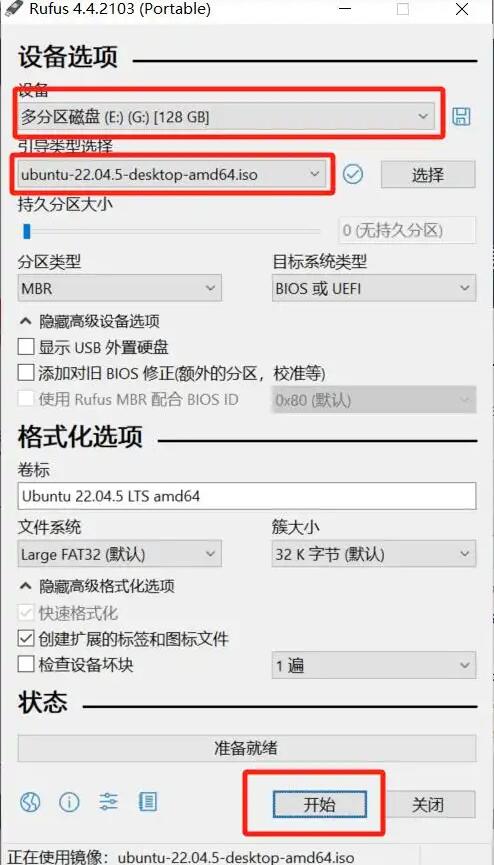
3. 使用安装介质启动系统
重新启动计算机并进入 BIOS/UEFI 设置。
将 USB 驱动器设置为主启动设备,保存更改并重新启动。现在,系统将从 USB 驱动器启动,开始 Ubuntu 安装进程。
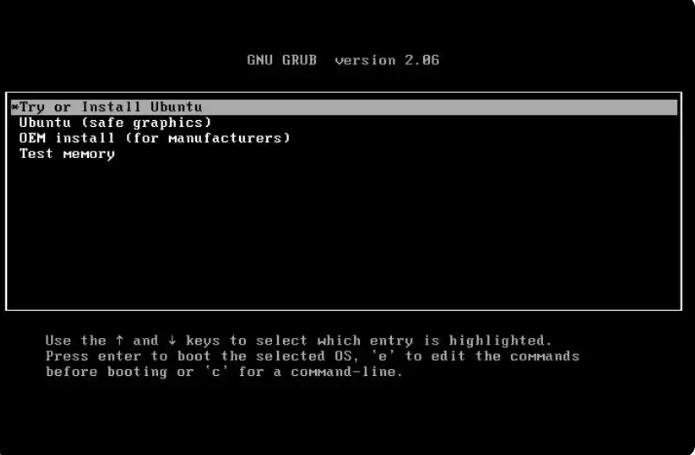
选择 Try or Install Ubuntu,然后点击回车。
稍等片刻后将显示安装界面,在欢迎俩字下面的语言选项中往下拉,把语言更换为中文(简体),然后点击安装 Ubuntu
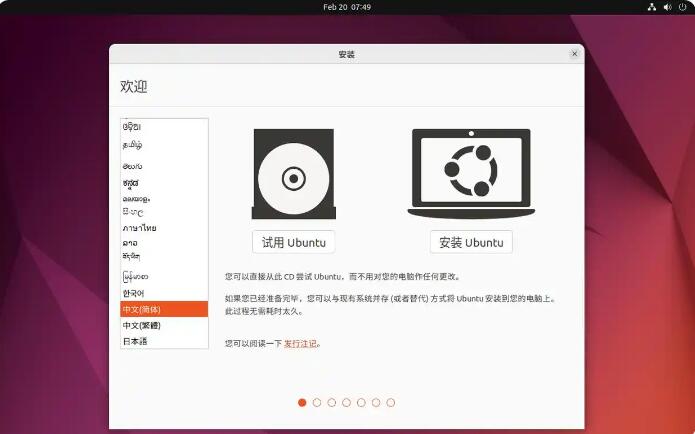
4. 选择键盘布局
一般情况下,选择默认即可。你也可以根据自己的爱好随心选择。
点击继续
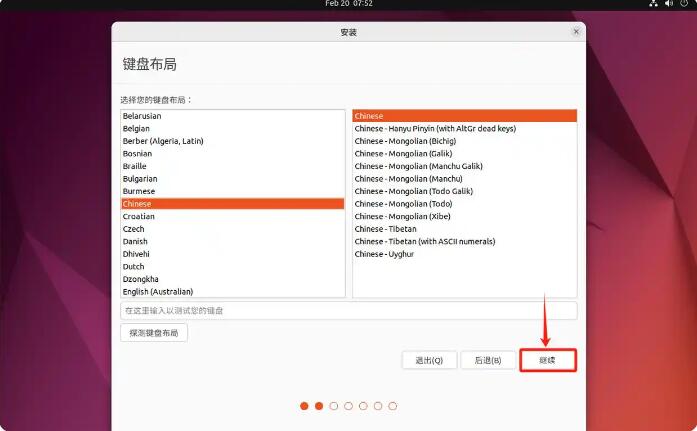
5. 准备安装
在这一步中,我们必须选择安装类型。有两个选项:正常安装和最小化安装。
在正常安装中,将安装所有与图形用户界面相关的应用程序,而在最小安装中,只安装基本应用程序。
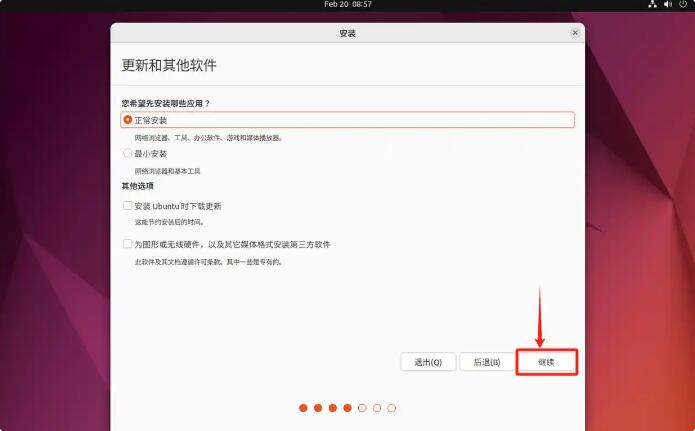
建议选择正常安装,以获得更好的桌面体验。如果你在安装过程中有互联网连接,并希望安装所有更新、第三方图形软件、wifi 驱动程序和其他媒体格式,那么你可以选择这两个选项,否则就不要勾选。
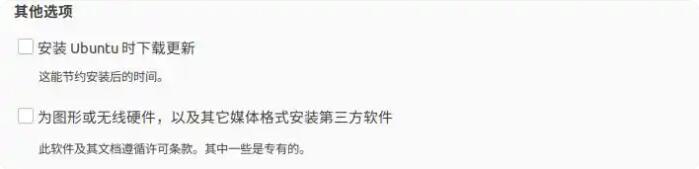
点击继续进行下一步。
6. 选择安装类型
在这一步中,系统会提示我们选择安装类型。这里的安装类型指的是分区方案。
以下是两种安装类型
如果你是 Ubuntu Linux 的新手,建议选择第一个选项。在本文中,我将实践如何通过其他选项创建自定义分区方案。
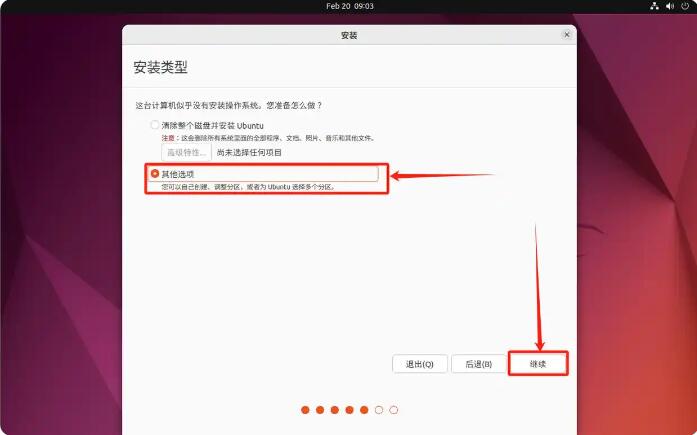
点击 继续,然后我们将看到以下界面,
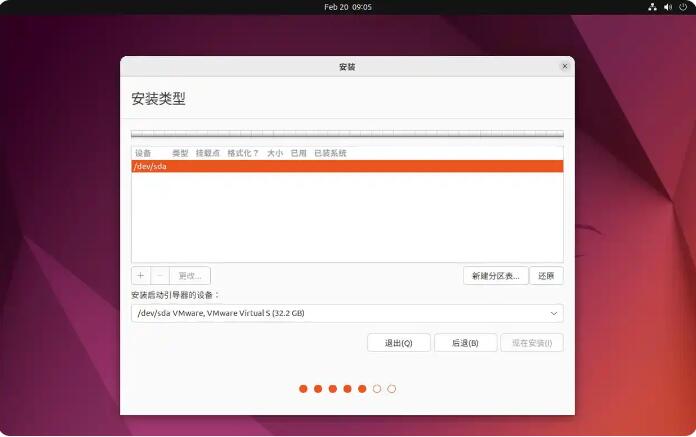
可以看到,我们有 32 GB 的磁盘空间用于安装 Ubuntu 22.04。将在其中创建以下分区。
/boot - 2 GB (ext4 文件系统)
/home - 18GB (xfs 文件系统)
/ - 10 GB (xfs 文件系统)
Swap - 1 GB(xfs 文件系统)
要开始创建分区,首先要创建一个空分区表。
选择设备 -> 点击新建分区表
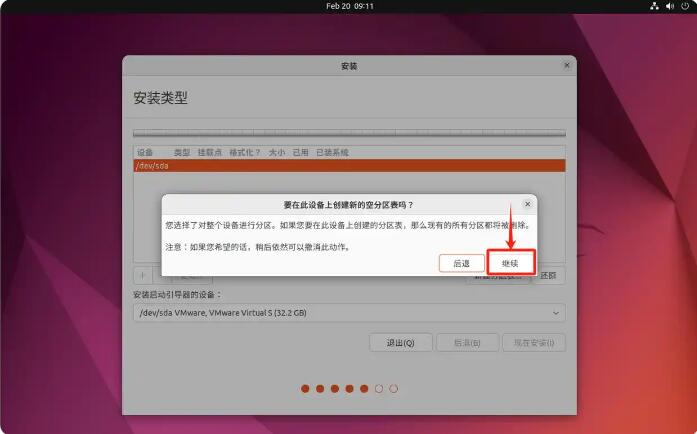
现在创建第一个分区为/boot,大小为 2 GB。选择空闲空间 -> 点击 + 符号
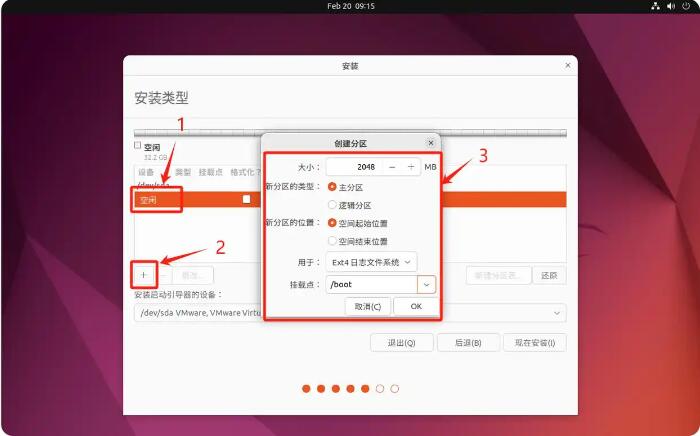
点击OK
同样,创建大小分别为 18 GB 和 10 GB 的 /home 和 / 分区。
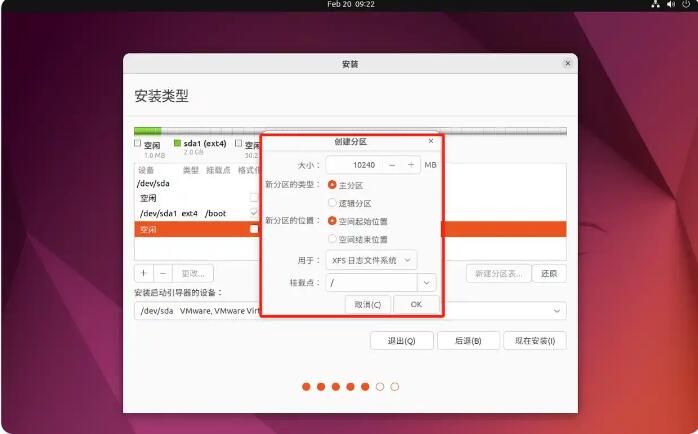
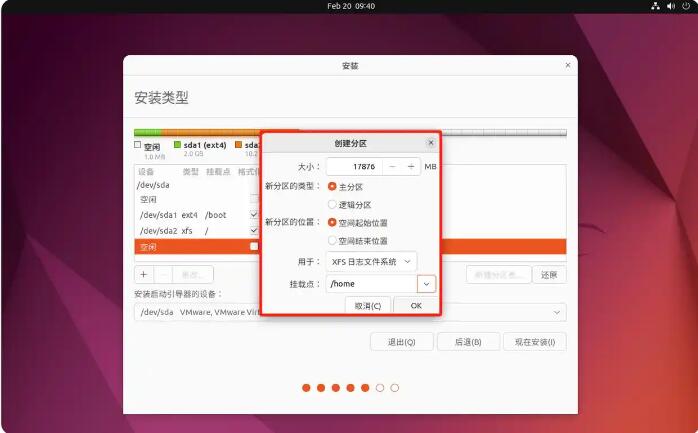
点击OK
最后,将最后一个分区创建为Swap分区,大小为 1 GB。
注意:这里的交换空间大小仅仅是为了演示在安装的时候如何设置,实际情况需要根据自己服务器内存的大小以及自己的需求进行相应设置。
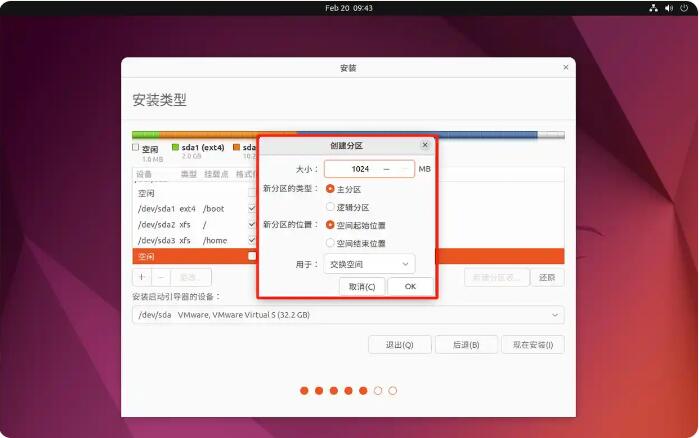
单击OK完成分区创建。
注意:如果使用 GPT 磁盘,则必须创建大小在 100 - 250 MB 之间的 EFI分区,并预留至少 1 MB 的引导区域。
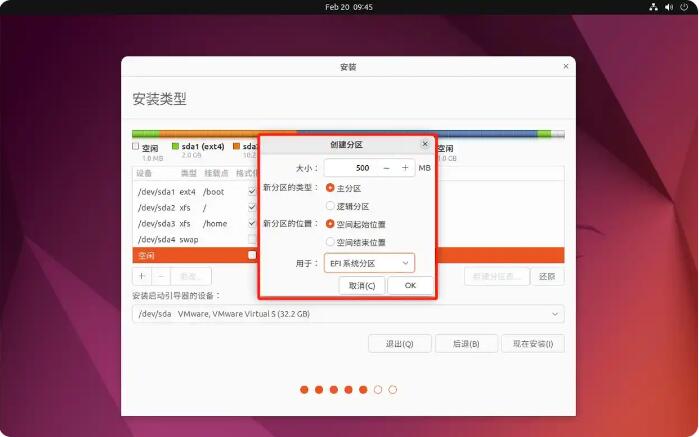
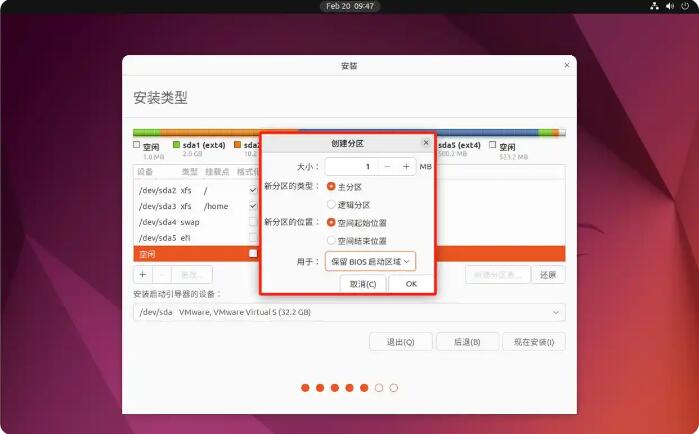
完成分区方案后,单击以下屏幕中的现在安装选项,继续进行安装
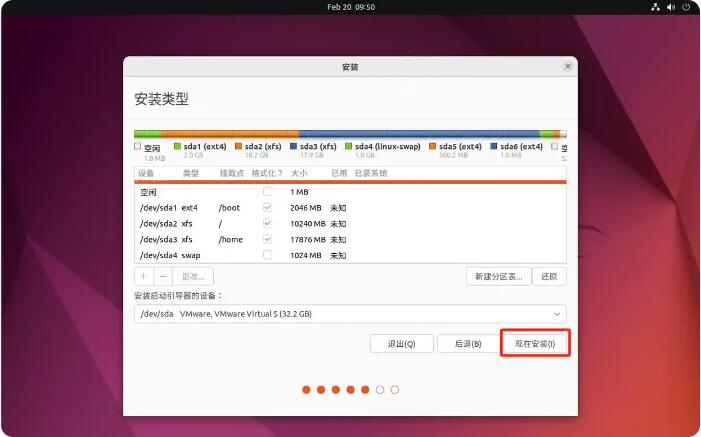
在下一个屏幕中,选择 “继续 ”将更改写入磁盘。
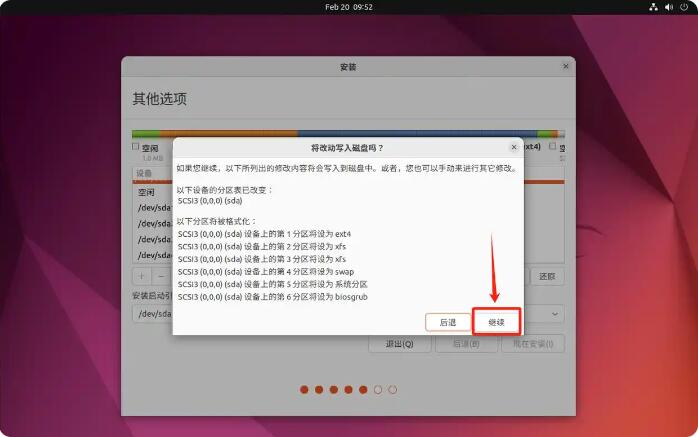
7. 选择你的位置
根据您当前所在的地区选择位置,它会相应地配置时区。
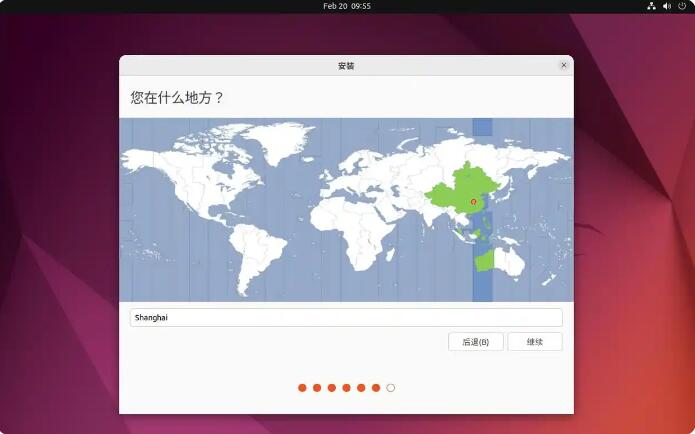
8. 创建用户和设置主机名
输入您的姓名、计算机名称、用户名和密码。这将是您在 Ubuntu 22.04 系统上的主账户。安装完成后,您将使用该用户登录。
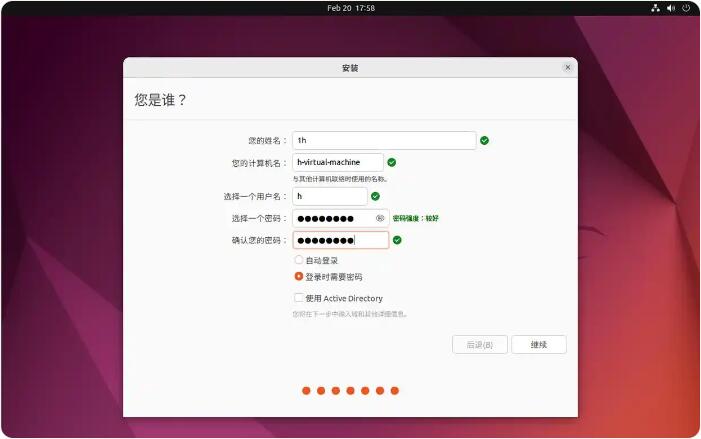
点击继续继续安装
9. 开始安装 Ubuntu 22.04
从下面的窗口可以看到,安装已经开始,并且正在进行中。
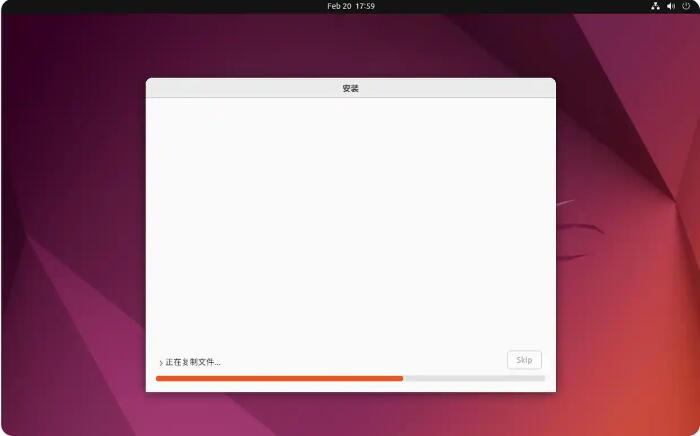
安装完成后,系统会提示我们重新启动系统。
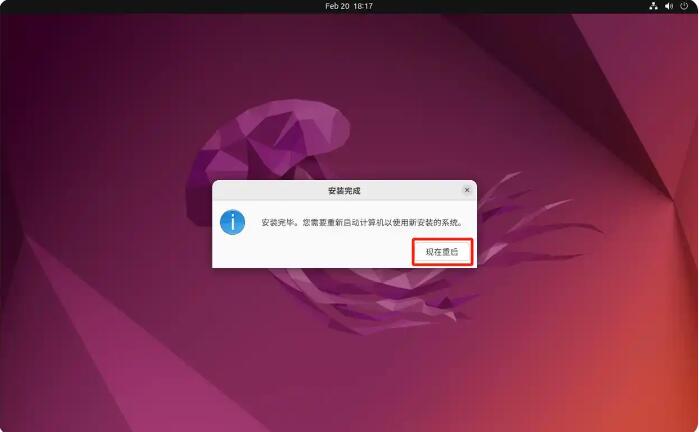
点击现在重启重新启动系统。
此外,别忘了在 BIOS 设置中将启动介质从 USB 改为硬盘。
10. 安装后的登录界面
重启系统后,我们会看到如下登录界面。
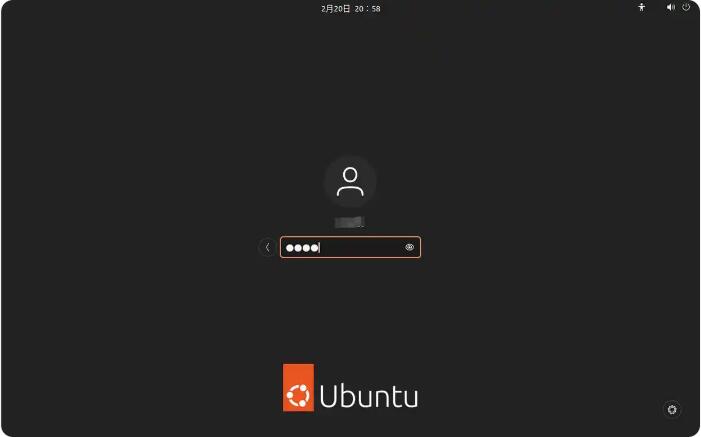
使用在安装过程中创建的相同用户密码,然后点击回车键,
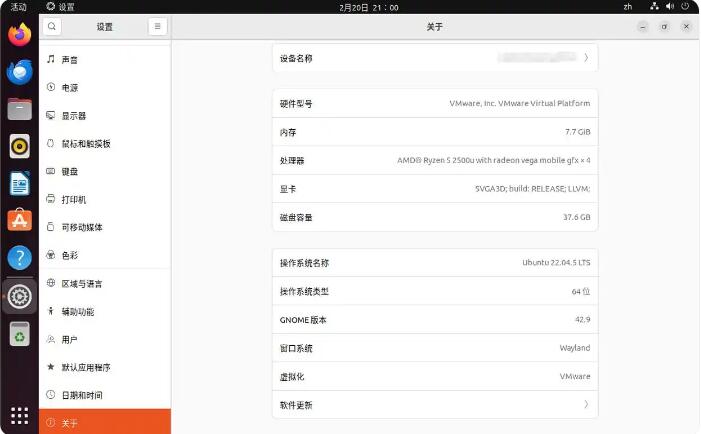
已成功安装 Ubuntu 22.04 LTS。可花点时间探索系统、安装更新并根据自己的喜好进行定制。



